如何在 Windows 11 上更改功能键
学习文章要努力,但是不要急!今天的这篇文章《如何在 Windows 11 上更改功能键》将会介绍到等等知识点,如果你想深入学习文章,可以关注我!我会持续更新相关文章的,希望对大家都能有所帮助!
您可能每天都在使用功能键,但不了解它们的用途。键盘上的功能键与计算机上的特定功能相关联,例如提高显示器的亮度或控制音量。
诚然,功能键的用途如此之多,以至于它们的确切作用可能会令人困惑。
有时您可能会在键入时不小心按下功能键,而您的计算机会执行您不知道它可以执行的操作。
尽管功能键是预设的,但您仍然可以更改它们的功能。重要的是要指出功能键的作用并非在所有 Windows PC 和笔记本电脑中都通用。
为什么要更改 Windows 11 计算机上的功能键以及如何更改?
您想要更改功能键的原因是为了个性化您的计算机并准确了解它的功能。
如前所述,功能键可能有未知的用途或功能,强烈建议 Windows 11 用户了解其设备的来龙去脉,以便充分利用它。
深入研究计算机的内部工作原理可以教给您很多东西。另外,配置您自己的东西是确保您的机器满足您的需求的好方法。
在某些计算机上,您可以通过进入设置菜单重新映射键盘,但很多时候,这是不可能的。
要解决此问题,您可以安装第三方应用程序并使用它来重新映射您的计算机。
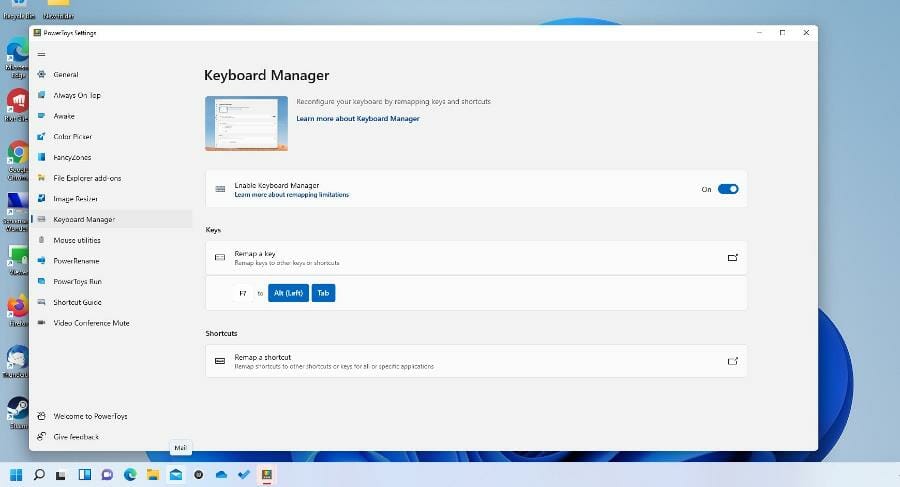
当您想知道如何重新分配功能键时,本教程将向您展示一些可以做到这一点的简单方法。
最好的第三方重新映射应用程序之一是 PowerToys,它可以在所有键盘上通用。一些游戏键盘有他们的应用程序,但 PowerToys 确实更好并且节省空间。
如何更改 Windows 11 上的功能键?
1. 下载并安装 Microsoft PowerToys 应用程序
- 单击安装 PowerToys按钮下载并安装软件。
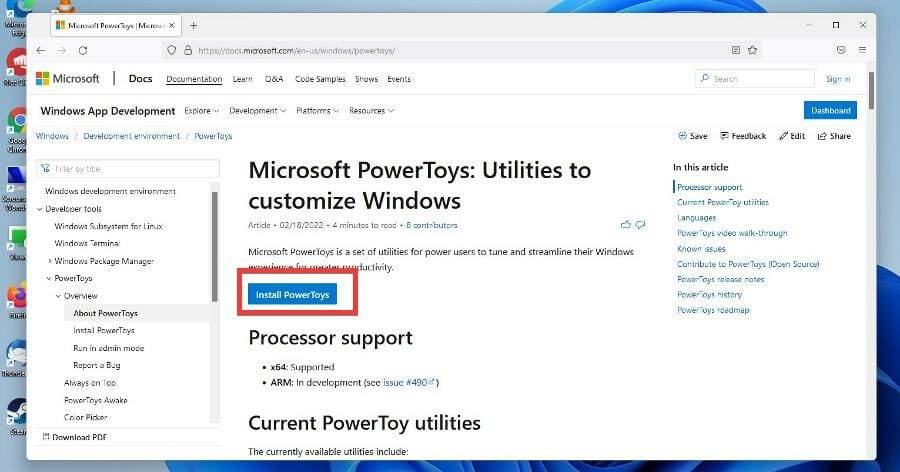
- 您将被带到 PowerToys 的官方 Github 页面。
- 单击显示为PowerToysSetup-0.55.2-x64.ex的链接开始下载。
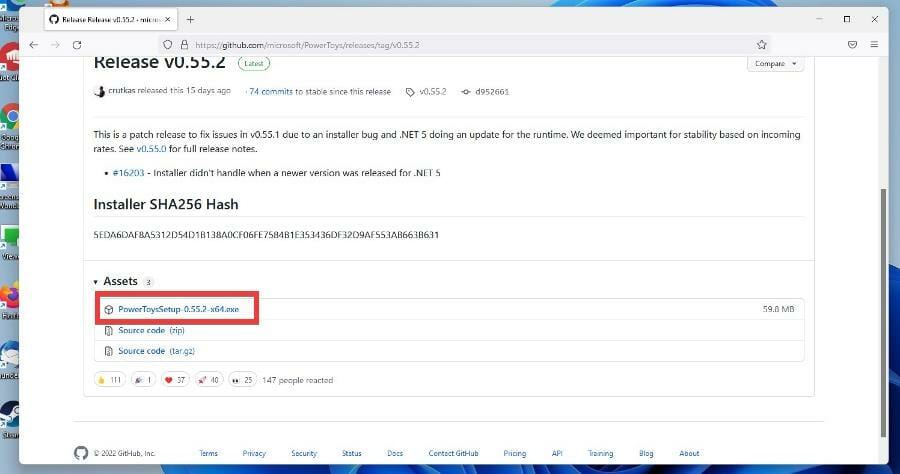
- 将出现一个小窗口。选择保存文件。
- 转到文件所在的位置并双击它开始安装。
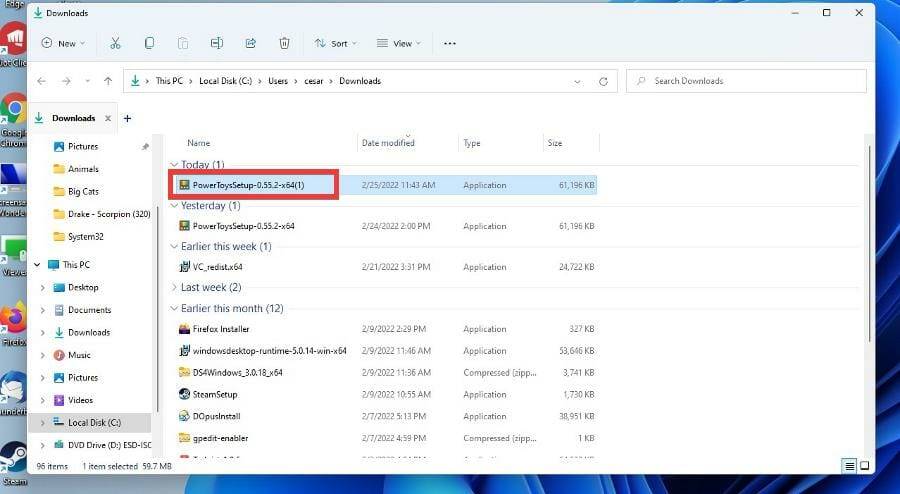
- 单击“我同意许可条款和条件”旁边的框,然后单击“安装”按钮。
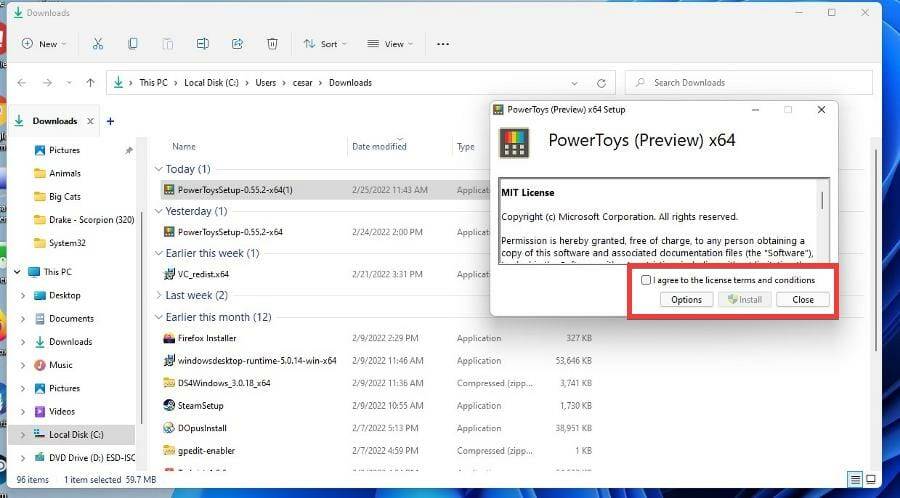
- 几秒钟后,PowerToys 将安装。
2.配置PowerToys
- 单击放大镜图标以调出 Windows 11 搜索栏。
- 搜索PowerToys并单击出现的条目。
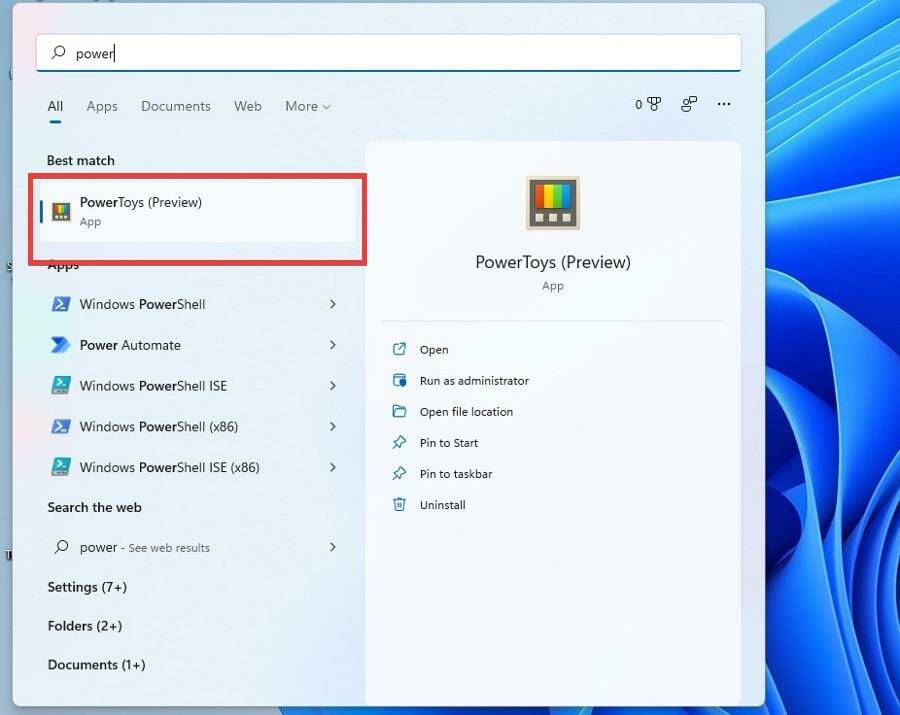
- 在 PowerToys 中,在常规选项卡中找到管理员模式。
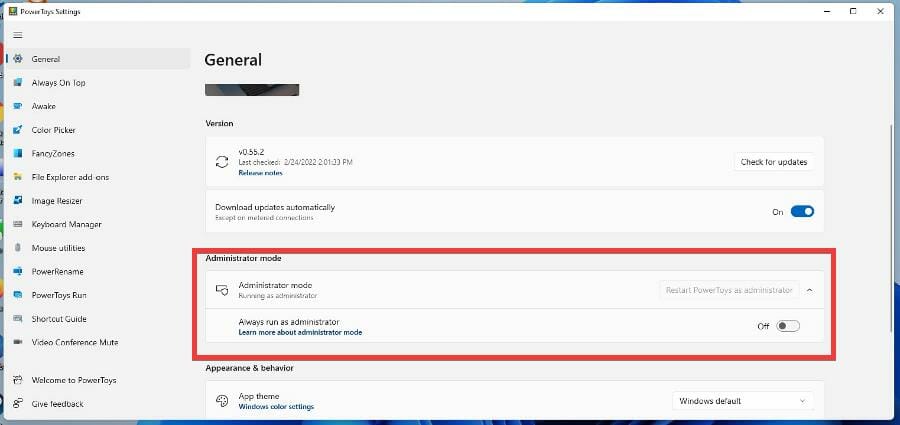
- 如果突出显示,单击以管理员身份重新启动 PowerToys以获得 PowerToys 的全部功能。
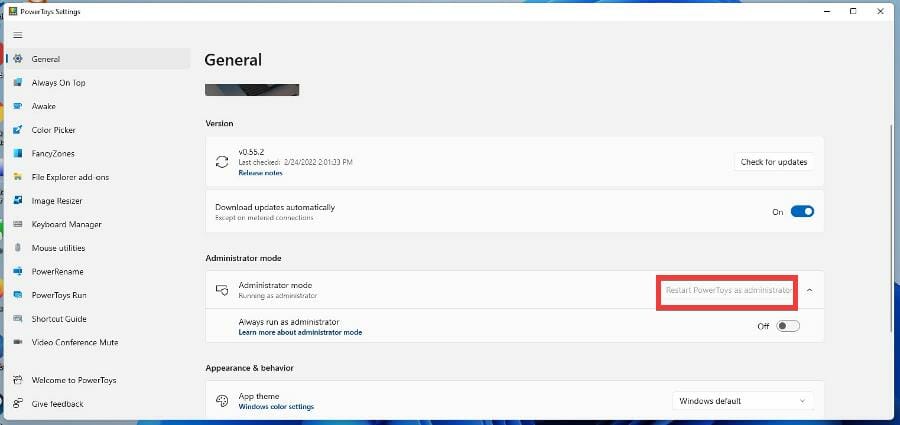
- 它会在几秒钟后自动关闭并重新打开。
- 重新打开后,单击始终以管理员身份运行旁边的开关将其打开。
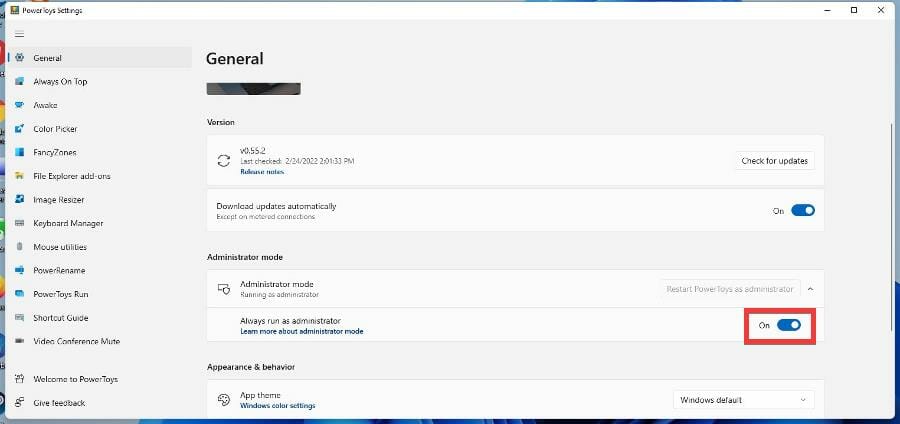
- 单击菜单左侧的键盘管理器。
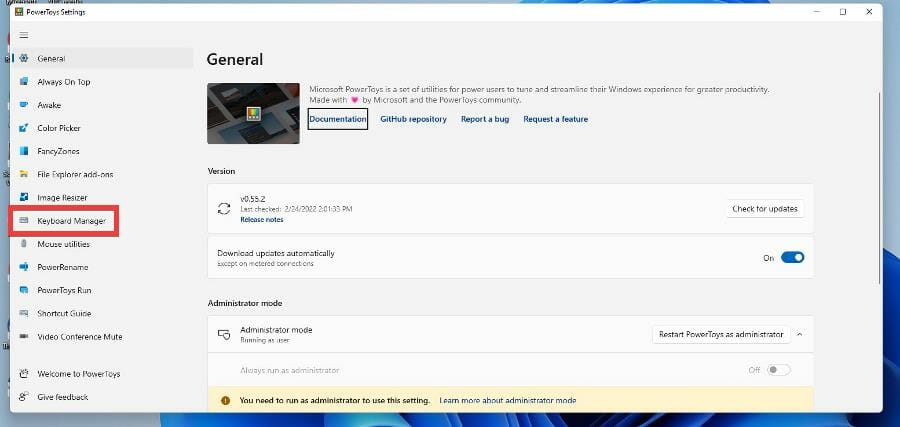
- 确保启用键盘管理器已打开。
- 如果不是,请将开关切换到右侧。
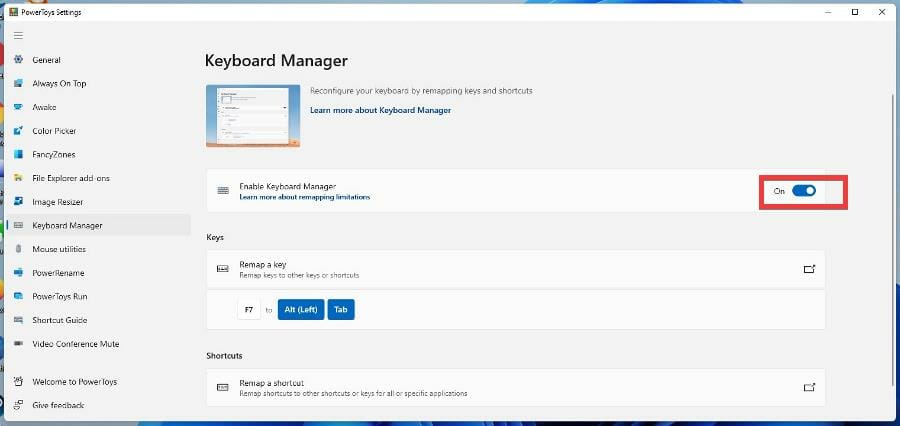
- 在 Keys 下,单击Remap a key。
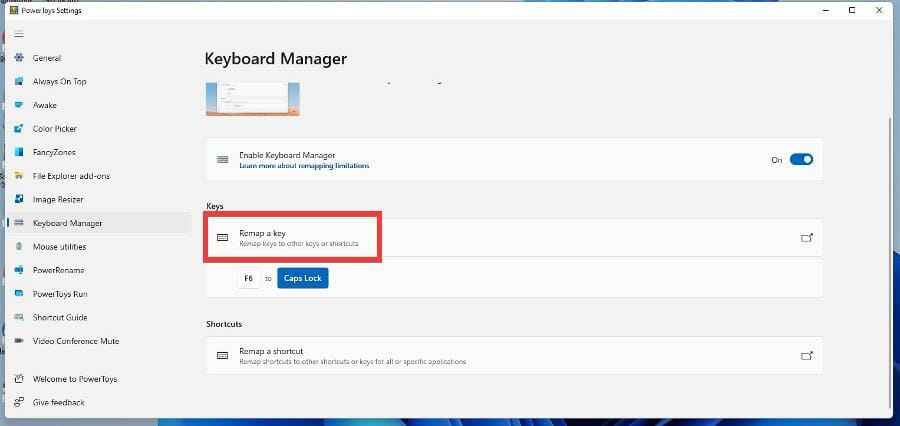
- 在物理键下,选择要更改的功能键。对于本教程,将选择 F7。
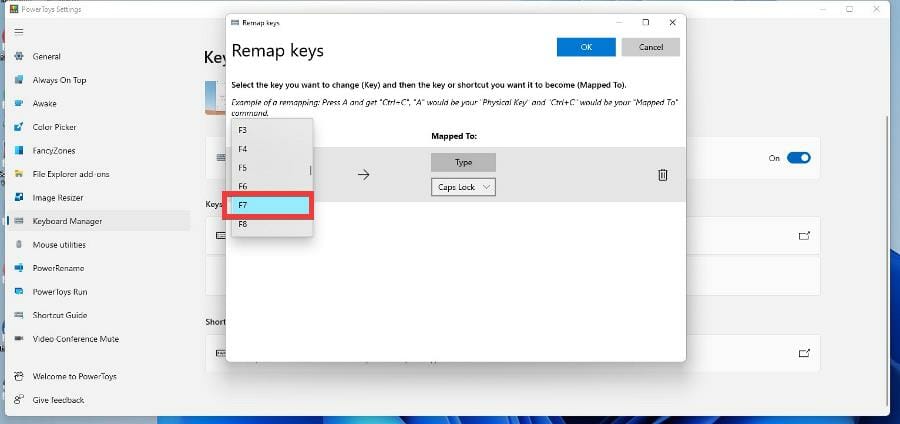
- 在映射到下,为功能键选择一个新操作。在此示例中,F7 现在将打开 App Menu,但它可以更改为可用的任何内容。
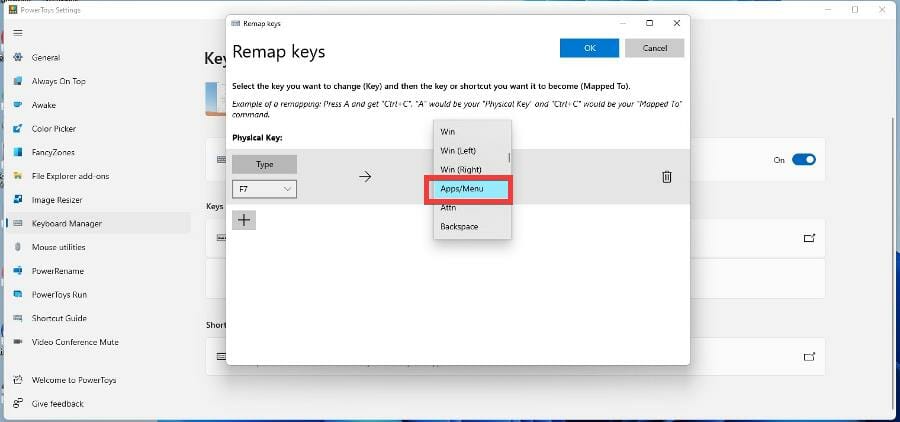
- 点击OK按钮设置更改。
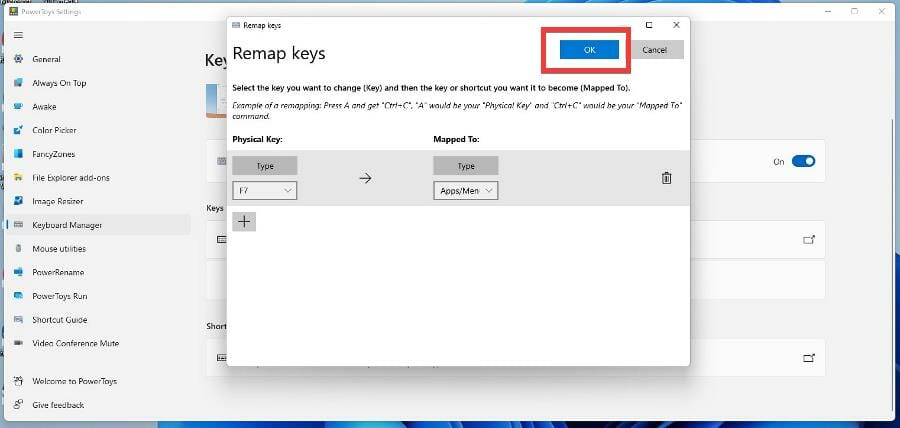
- 如果要更改另一个功能键,请按加号添加另一个键并执行与之前相同的步骤以更改其输入。
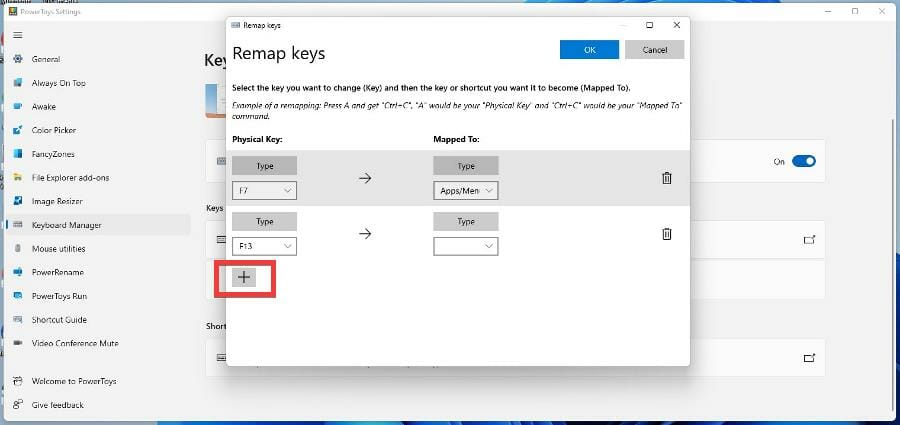
- 如果您不再需要更改,请按右侧的垃圾箱图标以删除更改。
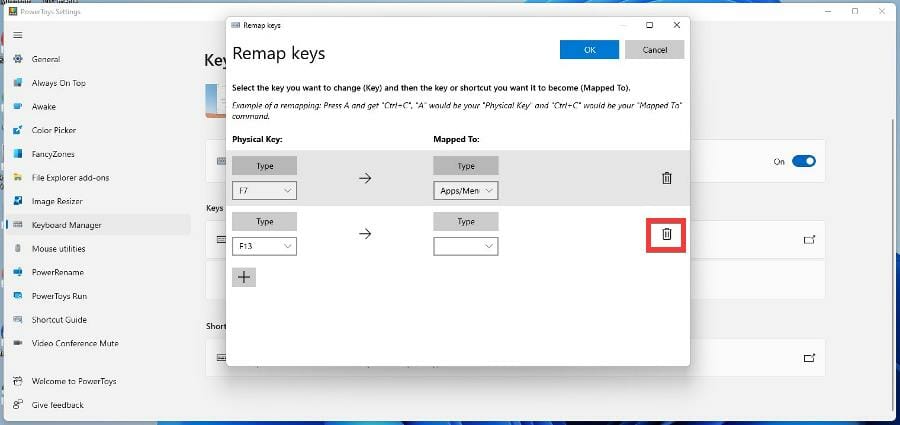
- 出现一个窗口,告诉您一旦重新分配,您将无法使用该键的原始功能。除非您卸载 PowerToys,否则更改是永久性的。
- 单击仍然继续。

- 您可以测试新重新映射的功能键并按下它,看看它是否执行了新的操作。
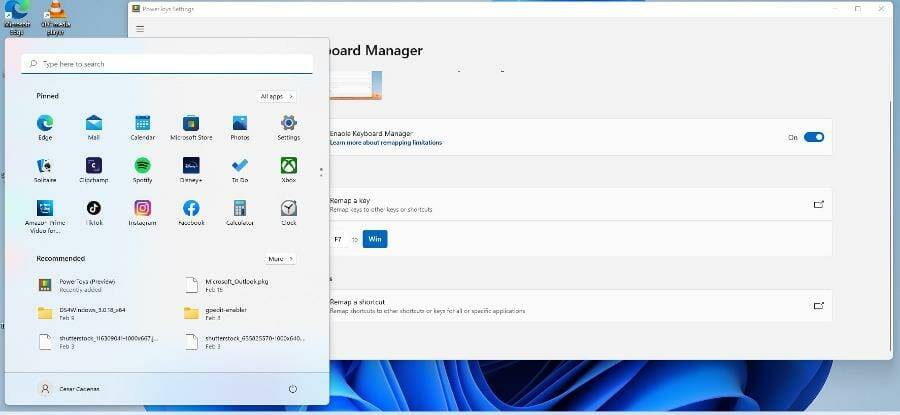
3. 将多个输入映射到单个功能键
- 您可以输入多次按下并将其映射到一个功能键。
- 返回 PowerToys 中的重新映射键菜单。
- 您可以通过首先单击Mapped To 下的Type来执行此操作。
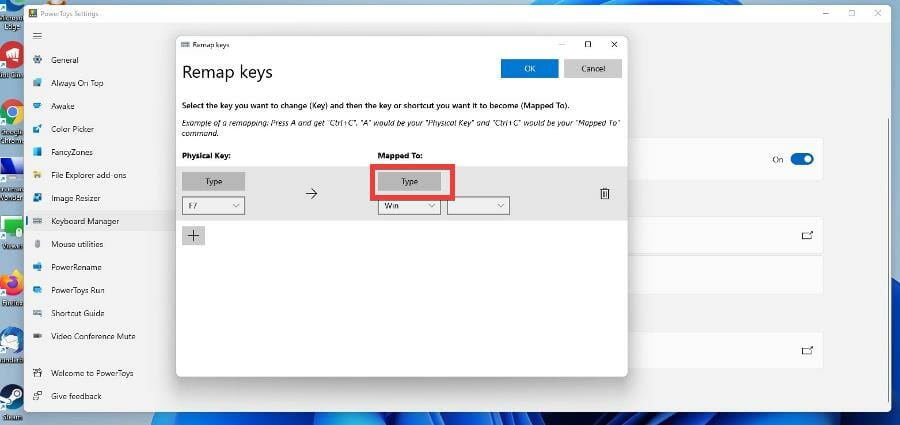
- 键入要绑定的键,例如ALT和TAB到 F7。
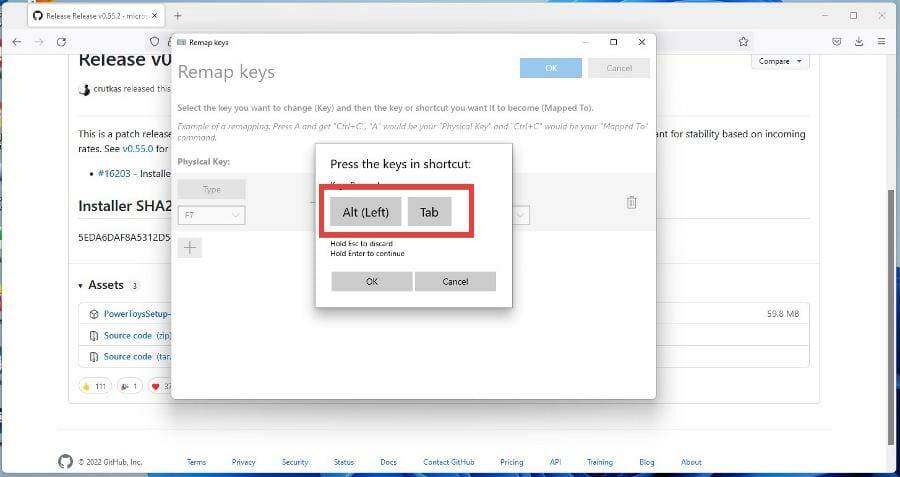
- 按确定。
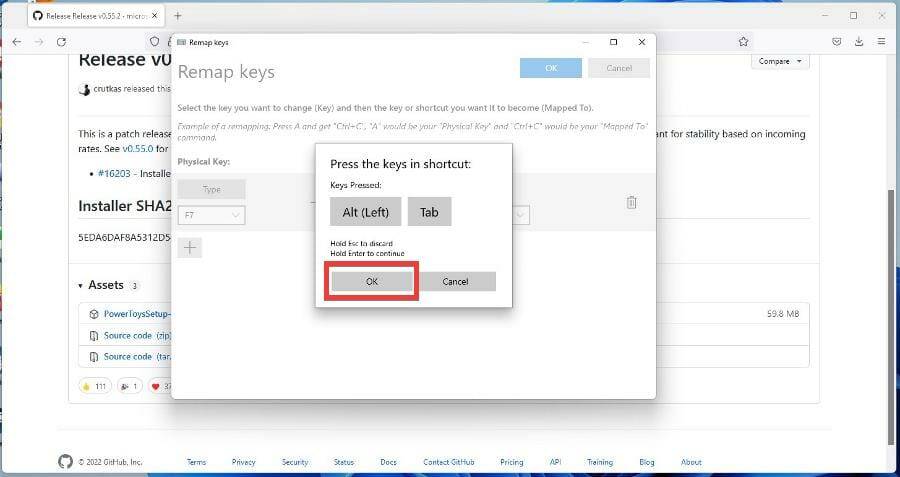
- 按窗口顶部的确定按钮进行设置
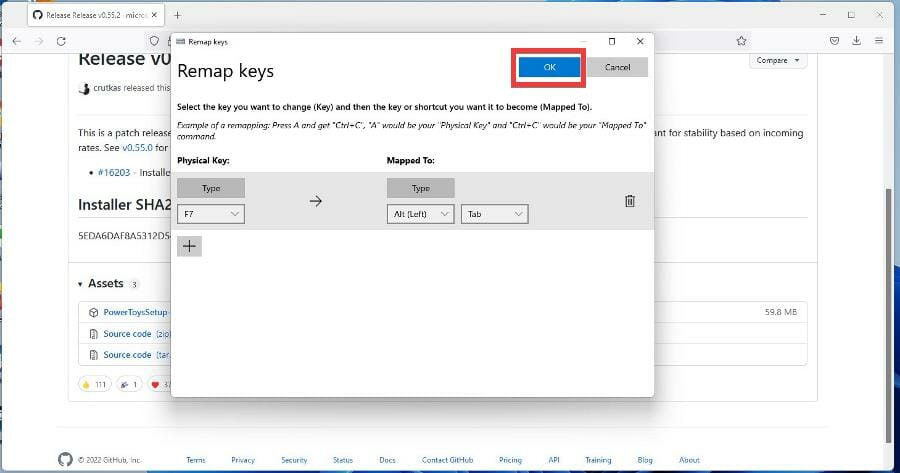
- 出现时按仍然继续。
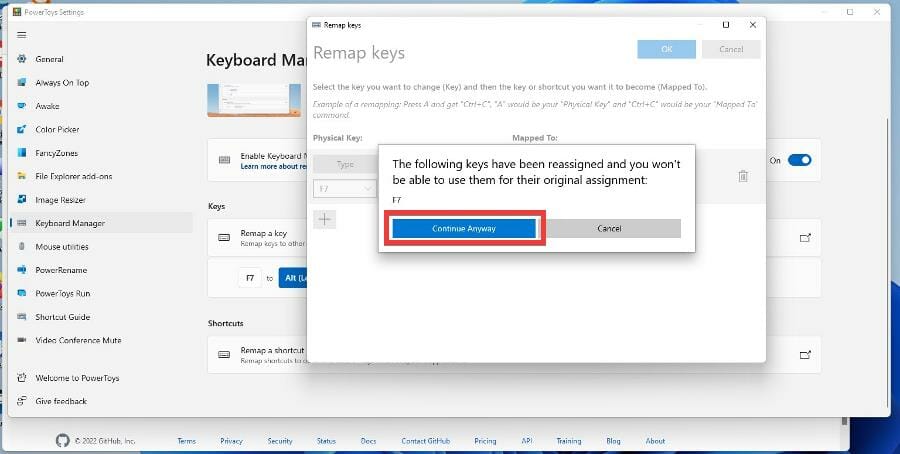
- 按下新映射的功能键,看看它是否有效。
4.配置键盘输入
- 单击放大镜图标以调出搜索栏。
- 搜索控制面板并单击出现的条目。
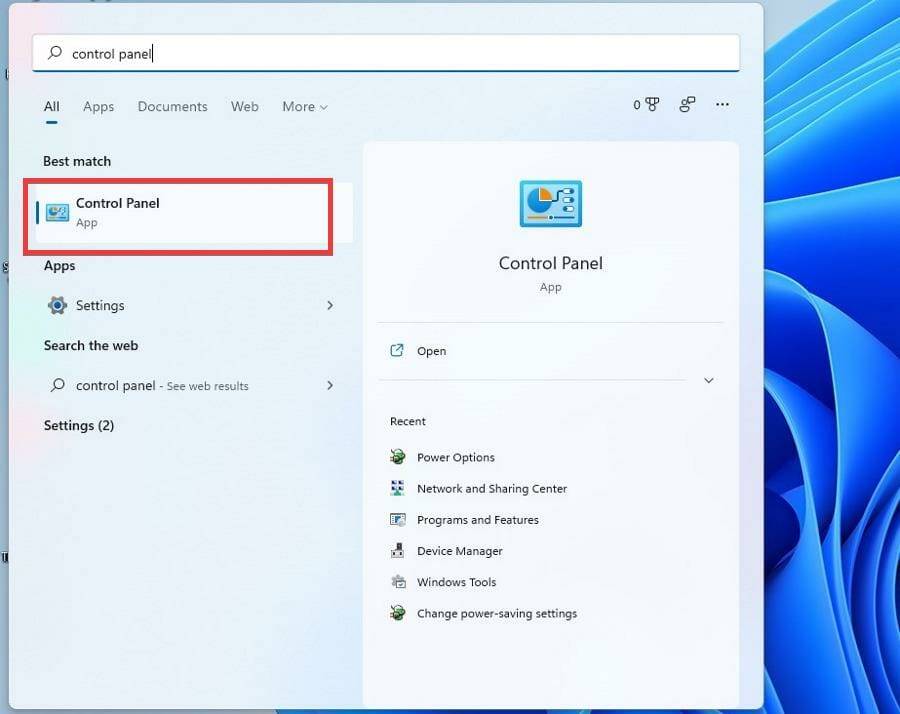
- 单击查看方式旁边的类别。
- 选择大图标。
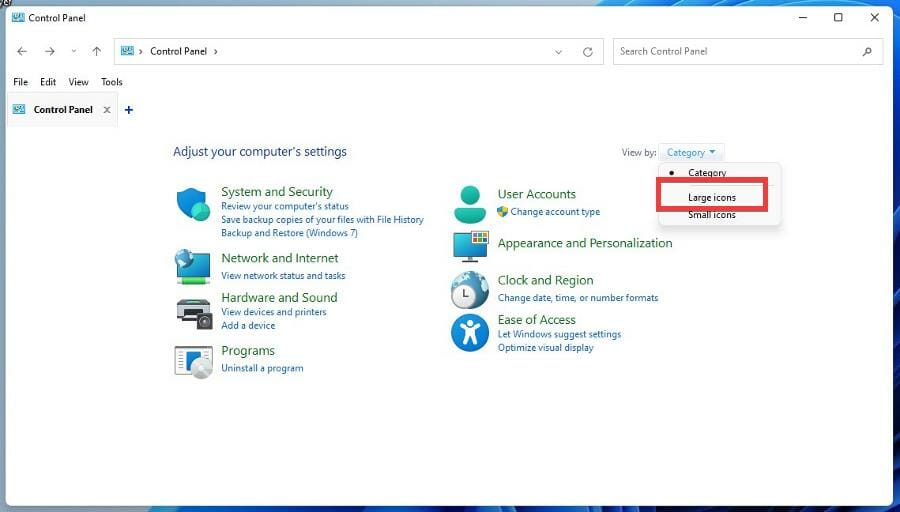
- 选择键盘。
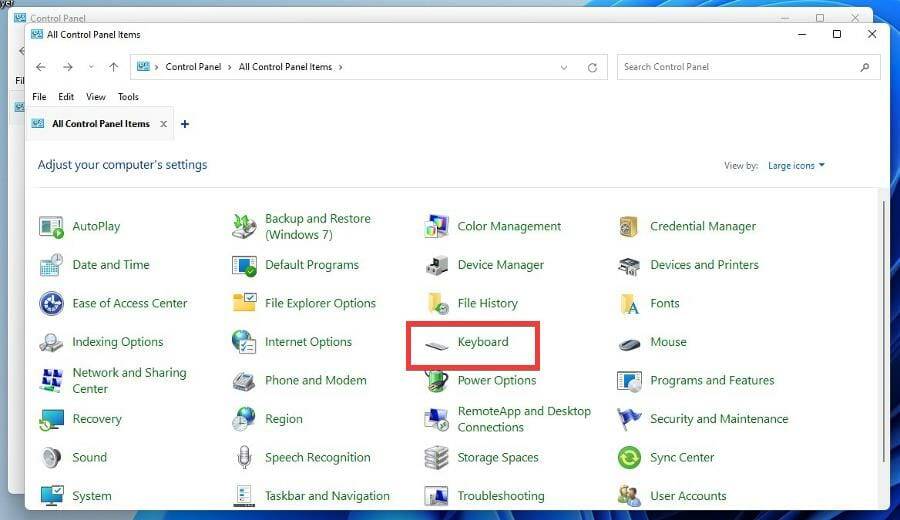
- 当您按下“速度”选项卡中的某个键时,将出现一个小窗口,您可以在其中调整字母的输出速度。
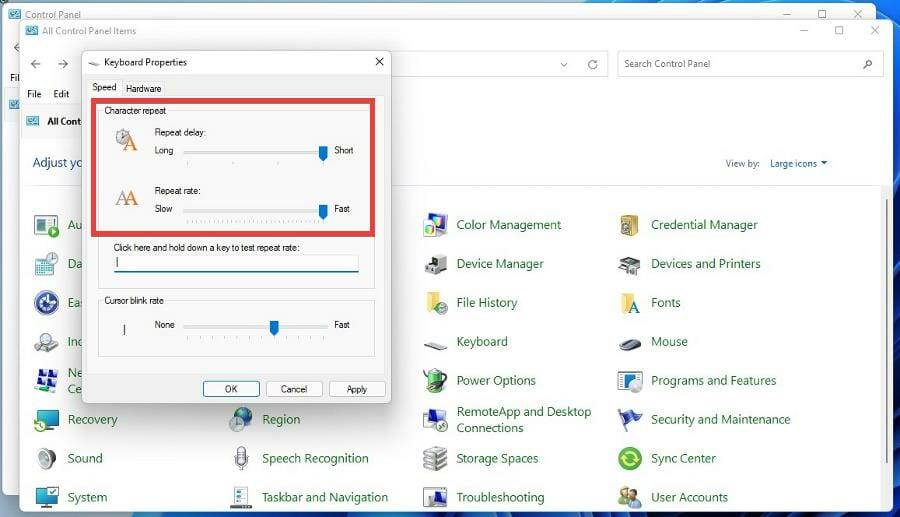
- 在硬件下,单击属性。
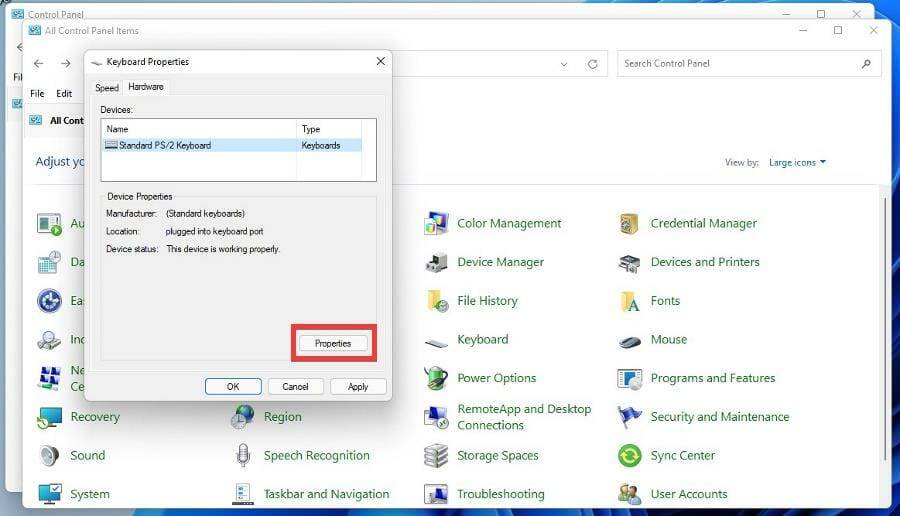
- 单击驱动程序选项卡以查看是否有要安装的键盘驱动程序。
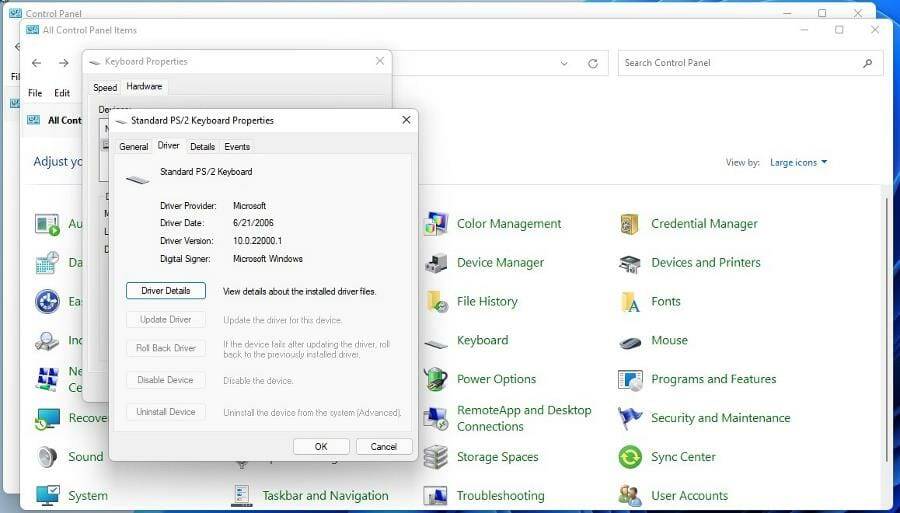
还有其他我应该知道的键盘提示吗?
如果您有一台 Windows 10 计算机,建议您也学习如何更改该操作系统上的功能键。这并不难,因为在 Windows 11 上运行的 PowerToys 和其他第三方应用程序也可以在旧操作系统上运行。
您可能不知道在 Windows 10 上使用 BIOS 和 UEFI 设置,它们是可以更改计算机运行时服务的固件。但是,它确实需要一些技术知识。
也有人报告他们的键盘布局更改为完全不同的语言。这可能是由损坏的用户配置文件或快速启动与系统混淆引起的。无论如何,强烈建议修复这个奇怪的故障。
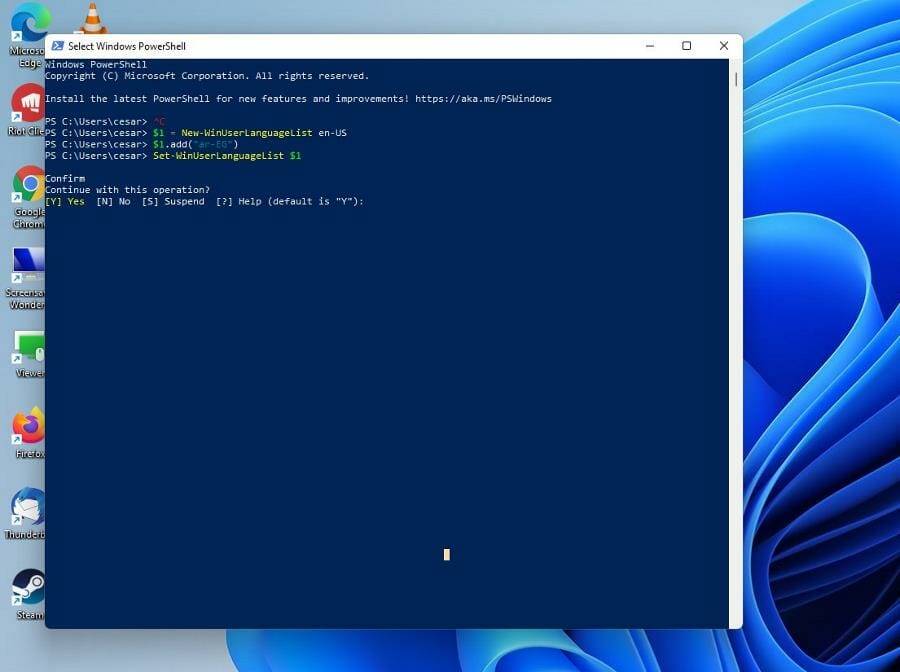
而且,如果您不想打字但仍需要写作,那么您应该研究一下Windows 11 上的文本转语音和语音识别功能。这样你仍然可以只用你的声音工作。设置很容易,因为它需要您进入“设置”菜单并打开该功能。
今天关于《如何在 Windows 11 上更改功能键》的内容介绍就到此结束,如果有什么疑问或者建议,可以在golang学习网公众号下多多回复交流;文中若有不正之处,也希望回复留言以告知!
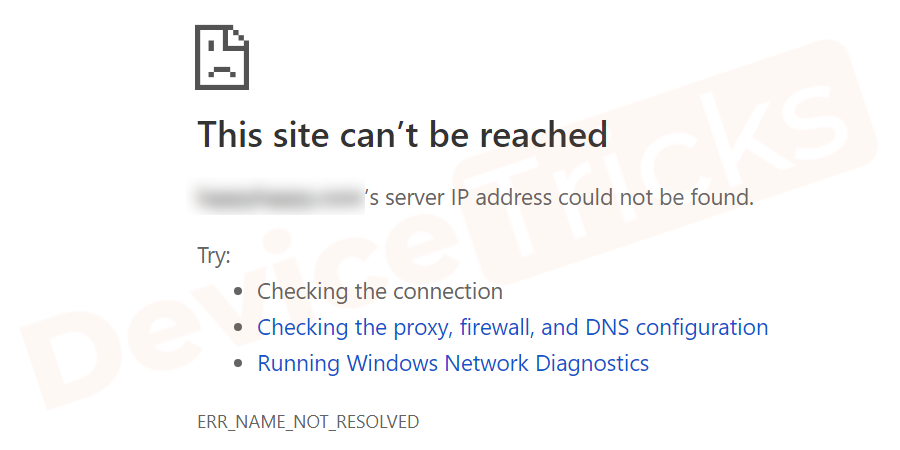 如何修复服务器 DNS 地址找不到错误?
如何修复服务器 DNS 地址找不到错误?
- 上一篇
- 如何修复服务器 DNS 地址找不到错误?
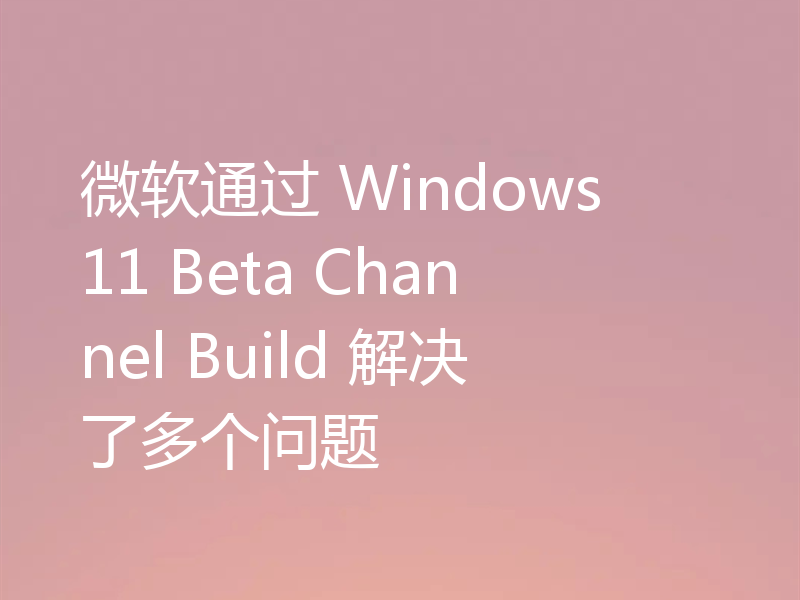
- 下一篇
- 微软通过 Windows 11 Beta Channel Build 解决了多个问题
-

- 文章 · 软件教程 | 1分钟前 |
- 抖音如何拉黑用户抖音拉黑教程
- 490浏览 收藏
-

- 文章 · 软件教程 | 2分钟前 |
- B站未成年直播规定及平台公约详解
- 452浏览 收藏
-

- 文章 · 软件教程 | 2分钟前 |
- 手机登录263企业邮箱步骤详解
- 263浏览 收藏
-
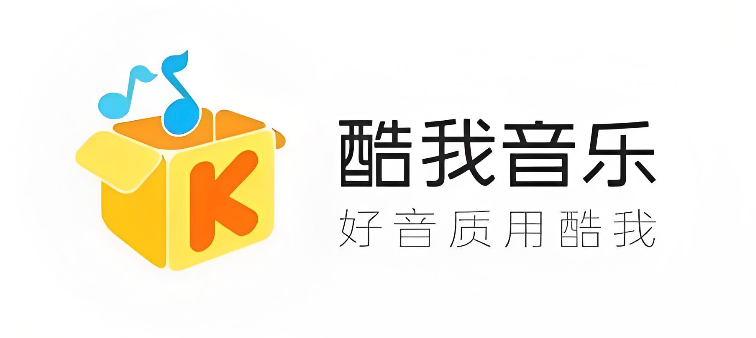
- 文章 · 软件教程 | 3分钟前 | 网页版 酷我音乐
- 酷我音乐官网入口及网页版地址
- 498浏览 收藏
-
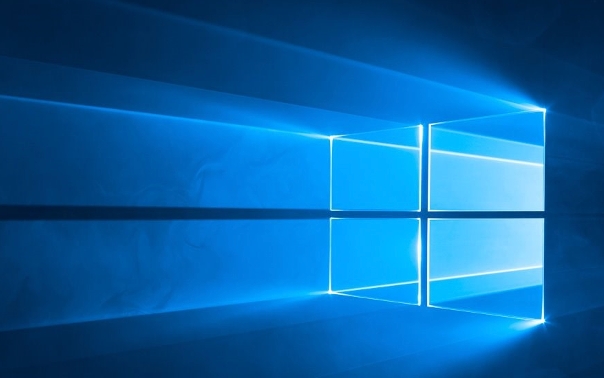
- 文章 · 软件教程 | 7分钟前 | CPU-Z 内存信息
- Win11内存信息怎么查?CPU-Z教程详解
- 280浏览 收藏
-
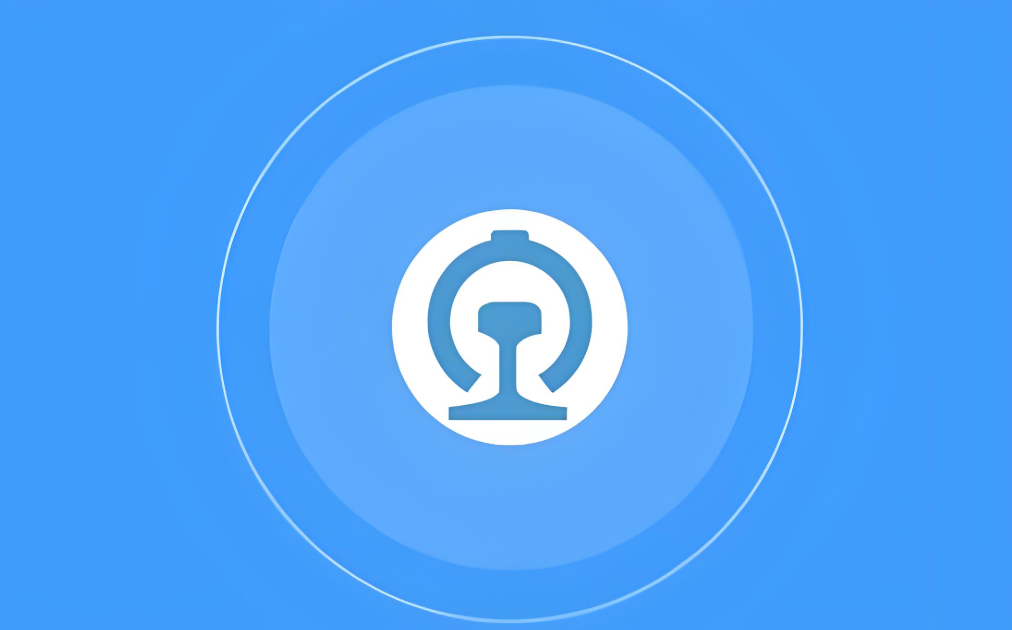
- 文章 · 软件教程 | 8分钟前 | 铁路12306 铁路12306App
- 12306怎么退票?详细退款流程解析
- 169浏览 收藏
-

- 文章 · 软件教程 | 13分钟前 | PDF技巧 PDF背景
- PDF添加背景技巧与设置方法
- 146浏览 收藏
-
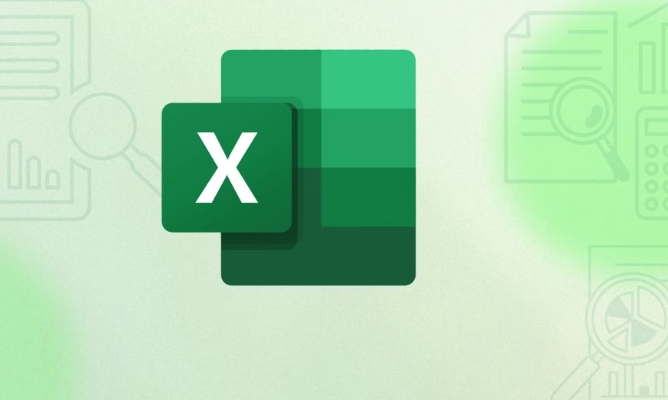
- 文章 · 软件教程 | 14分钟前 |
- Excel自定义筛选设置教程
- 369浏览 收藏
-

- 文章 · 软件教程 | 16分钟前 |
- 如龙极第八章遥位置全解析
- 294浏览 收藏
-

- 文章 · 软件教程 | 17分钟前 | Poki小游戏
- Poki游戏网站推荐及免费游戏合集
- 155浏览 收藏
-

- 文章 · 软件教程 | 18分钟前 | 粉丝增长 抖音引流
- 抖音引流技巧+粉丝快速增长方法
- 319浏览 收藏
-

- 文章 · 软件教程 | 19分钟前 | 中通快递 修改地址
- 中通快递修改地址方法详解
- 300浏览 收藏
-

- 前端进阶之JavaScript设计模式
- 设计模式是开发人员在软件开发过程中面临一般问题时的解决方案,代表了最佳的实践。本课程的主打内容包括JS常见设计模式以及具体应用场景,打造一站式知识长龙服务,适合有JS基础的同学学习。
- 543次学习
-

- GO语言核心编程课程
- 本课程采用真实案例,全面具体可落地,从理论到实践,一步一步将GO核心编程技术、编程思想、底层实现融会贯通,使学习者贴近时代脉搏,做IT互联网时代的弄潮儿。
- 516次学习
-

- 简单聊聊mysql8与网络通信
- 如有问题加微信:Le-studyg;在课程中,我们将首先介绍MySQL8的新特性,包括性能优化、安全增强、新数据类型等,帮助学生快速熟悉MySQL8的最新功能。接着,我们将深入解析MySQL的网络通信机制,包括协议、连接管理、数据传输等,让
- 500次学习
-

- JavaScript正则表达式基础与实战
- 在任何一门编程语言中,正则表达式,都是一项重要的知识,它提供了高效的字符串匹配与捕获机制,可以极大的简化程序设计。
- 487次学习
-

- 从零制作响应式网站—Grid布局
- 本系列教程将展示从零制作一个假想的网络科技公司官网,分为导航,轮播,关于我们,成功案例,服务流程,团队介绍,数据部分,公司动态,底部信息等内容区块。网站整体采用CSSGrid布局,支持响应式,有流畅过渡和展现动画。
- 485次学习
-

- ChatExcel酷表
- ChatExcel酷表是由北京大学团队打造的Excel聊天机器人,用自然语言操控表格,简化数据处理,告别繁琐操作,提升工作效率!适用于学生、上班族及政府人员。
- 3340次使用
-

- Any绘本
- 探索Any绘本(anypicturebook.com/zh),一款开源免费的AI绘本创作工具,基于Google Gemini与Flux AI模型,让您轻松创作个性化绘本。适用于家庭、教育、创作等多种场景,零门槛,高自由度,技术透明,本地可控。
- 3552次使用
-

- 可赞AI
- 可赞AI,AI驱动的办公可视化智能工具,助您轻松实现文本与可视化元素高效转化。无论是智能文档生成、多格式文本解析,还是一键生成专业图表、脑图、知识卡片,可赞AI都能让信息处理更清晰高效。覆盖数据汇报、会议纪要、内容营销等全场景,大幅提升办公效率,降低专业门槛,是您提升工作效率的得力助手。
- 3584次使用
-

- 星月写作
- 星月写作是国内首款聚焦中文网络小说创作的AI辅助工具,解决网文作者从构思到变现的全流程痛点。AI扫榜、专属模板、全链路适配,助力新人快速上手,资深作者效率倍增。
- 4708次使用
-

- MagicLight
- MagicLight.ai是全球首款叙事驱动型AI动画视频创作平台,专注于解决从故事想法到完整动画的全流程痛点。它通过自研AI模型,保障角色、风格、场景高度一致性,让零动画经验者也能高效产出专业级叙事内容。广泛适用于独立创作者、动画工作室、教育机构及企业营销,助您轻松实现创意落地与商业化。
- 3955次使用
-
- pe系统下载好如何重装的具体教程
- 2023-05-01 501浏览
-
- qq游戏大厅怎么开启蓝钻提醒功能-qq游戏大厅开启蓝钻提醒功能教程
- 2023-04-29 501浏览
-
- 吉吉影音怎样播放网络视频 吉吉影音播放网络视频的操作步骤
- 2023-04-09 501浏览
-
- 腾讯会议怎么使用电脑音频 腾讯会议播放电脑音频的方法
- 2023-04-04 501浏览
-
- PPT制作图片滚动效果的简单方法
- 2023-04-26 501浏览



